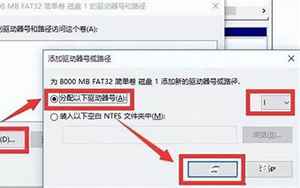磁盘写保护(磁盘被写保护怎么去掉)


随着计算机使用的普及程度越来越高,我们经常会遇到磁盘写保护的问题。磁盘写保护是一种保护磁盘不被意外修改或删除数据的措施。它可以保证磁盘中的文件和数据不被误删除、插入恶意病毒或者不小心引入错误数据。本篇文章将介绍什么是磁盘写保护及如何去掉磁盘写保护问题。
一、什么是磁盘写保护?。
磁盘写保护一般指的是存储介质的写保护,包括硬盘、U盘、记忆卡等。在存储介质被写保护的情况下,用户无法通过常规的方式往里面写入或者删除文件。在Windows操作系统中,磁盘写保护一般是通过设置系统注册表来实现的。当磁盘被写保护后,系统会提示用户无法写入或删除文件,并告知用户如何解决问题。
二、磁盘被写保护的原因。
磁盘写保护的原因有很多种,常见的包括以下几个方面:。
1、物理写保护开关:一些U盘和存储卡是带有物理写保护开关的,快速无损地关闭写保护只需要将该开关关闭即可。
2、病毒感染:一些病毒会通过修改系统注册表的方式使得磁盘被写保护,让用户无法对磁盘进行正常的读写操作。
3、系统错误:一些时候,系统错误会导致磁盘被写保护,例如文件格式不被支持、无法格式化等问题。
4、设备故障:对于旧的存储设备来说,由于设备本身的老化,也可能导致磁盘被写保护。
三、如何去掉磁盘写保护?。
在遇到磁盘写保护的问题时,我们需要先找到是什么原因导致的,然后再选择对应的解决方案。
1、解除物理写保护开关。
对于U盘和存储卡来说,有些设备是带有物理写保护开关的。这种情况下,我们只需要关闭开关即可。一些设备的写保护开关位于存储设备的侧面或底部,一般有标志性的图案来表示开关的位置。
2、清除病毒。
如果磁盘被病毒感染导致被写保护,我们可以通过使用杀毒软件来清除病毒。当然,在使用杀毒软件的过程中,我们需要注意以下几点:。
① 选择正规杀毒软件:不要轻易在网上下载不明来源的杀毒软件,以免安装了更多的病毒或者不必要的软件。
② 扫描全盘:全盘扫描可以更好地检测并清除病毒。
③ 重启电脑:有些病毒需要重启电脑后才会被完全清除。
3、修改系统注册表。
有些磁盘被写保护是由于系统错误导致的。这种情况下,我们需要通过修改系统注册表来解决问题。具体的步骤如下:。
① 按下“Win + R”打开运行窗口;。
② 键入“Regedit”打开注册表编辑器;。
③ 找到“HKEY_LOCAL_MACHINE\SYSTEM\CurrentControlSet\Control\StorageDevicePolicies”路径下的存储设备项;。
④ 修改数值数据:将“WriteProtect”的数值数据改为“0”即可。
4、更换存储设备。
如果设备本身出现故障,需要更换存储设备。
总之,当我们遇到磁盘被写保护的问题时,我们需要先找到问题所在并采取适当的措施来解决问题。我们建议采用正规途径购买存储设备,并且定期备份重要文件,以免遇到数据丢失的情况。通过这些方法,我们可以更好地保护自己的数据和文件安全。
本文可以帮助你快速找到解决办法
如果您的磁盘出现了写保护,意味着您不能在该磁盘中写入任何数据。这可能会让您的工作受到影响,所以您需要立即采取措施来解决这个问题。以下是几种可能的解决方法:。1. 检查磁盘开关:有些磁盘会有一个开关,切换到“锁定”位置会让磁盘变为只读状态。您需要确保该开关处于“解锁”位置。2. 使用命令行:打开命令行窗口,并输入“diskpart”命令。然后输入“list disk”命令,列出磁盘列表。接下来输入“select disk X”命令,将X替换为您的磁盘号。最后输入“attributes disk clear readonly”命令,清除磁盘只读属性。3. 检查注册表:打开注册表编辑器,找到HKEY_LOCAL_MACHINE\SYSTEM\CurrentControlSet\Control\StorageDevicePolicies。如果不存在该项,您需要手动创建该项。然后在该项下创建DWORD值,命名为“WriteProtect”,将数值设为0。保存并关闭注册表编辑器。4. 检查磁盘错误:在 Windows 中打开磁盘错误检查工具,检查磁盘错误并修复它们。如果以上方法都不起作用,您可能需要更深入的故障排除或者更高级别的解决方法。建议您去咨询专业技术人员或者联系硬件厂商。
磁盘被写保护怎么办
1.检查磁盘开关:某些U盘或SD卡可能带有“写保护”开关,检查开关是否打开。2.通过注册表:按下“Win + R”键,输入“regedit”,打开注册表编辑器。在左侧面板中找到以下路径:。HKEY_LOCAL_MACHINE\SYSTEM\CurrentControlSet\Control\StorageDevicePolicies。如果没有,则手动创建该项。在该路径中创建一个DWORD值的键,命名为“WriteProtect”,并将其值设置为“0”。如果该项已经存在,请改为“0”。3.通过命令行:按下“Win + R”键,输入“cmd”,打开命令行窗口。输入以下命令,按Enter键执行:。diskpart。list disk。select disk n (n是卡盘号)。attributes disk clear readonly。4.格式化磁盘:打开“我的电脑”,右键单击磁盘,选择“格式化”选项,点击“开始”按钮即可。但是使用此方清空磁盘中所有的数据。注意:以上方法只适用于管理员账户。如果仍然无法解决问题,则可能需要更换磁盘或尝试其他解决方法。
取消写保护状态
磁盘写保护是一个措施,用于防止意外修改或删除存储介质上的数据。如果要取消磁盘的写保护状态,可以按照以下步骤进行:。1. 检查是否有硬件开关或切换,此开关用以激活或关闭磁盘的写保护状态。2. 在计算机上打开“计算机管理”窗口,选择“磁盘管理”选项卡,然后选择目标磁盘,并单击鼠标右键。3. 选择“属性”选项卡,然后在“属性”面板里清除“只读”复选框。4. 单击“确定”按钮应用更改。完成以上步骤后,磁盘的写保护状态将被取消。
7个方法助你快速找到解决办法
1. 检查开关:一些存储设备(如SD卡)可能有一个物理开关,用来切换写保护模式。检查设备上的开关是否打开,以确保数据可以被写入。2. 注册表更改:在Windows系统中,可以通过更改注册表条目来切换磁盘的写保护模式。打开注册表编辑器,找到HKEY_LOCAL_MACHINE\\SYSTEM\\CurrentControlSet\\Control\\StorageDevicePolicies,如果这个路径不存在,就新建一个StorageDevicePolicies文件夹。在StorageDevicePolicies文件夹中,找到WriteProtect,将其数值从1改为0,保存并退出。这将禁用写保护功能。3. CMD命令:可以通过CMD命令切换磁盘的写保护模式。打开一个管理员CMD窗口,输入“diskpart”命令并回车。然后输入“list disk”查看可用磁盘列表,找到想要解除写保护的磁盘,输入“select disk
磁盘写保护怎么去掉
磁盘写保护是一种保护计算机中重要数据的安全措施,但在某些情况下,可能需要解除磁盘写保护。以下是解除磁盘写保护的方法:。1. 查看磁盘是否有物理写保护开关:有些移动硬盘或U盘等设备可能会有物理写保护开关,需要将其关闭。2. 使用注册表编辑器:按Win+R键打开运行窗口,输入“regedit”并回车打开注册表编辑器。在注册表中找到“HKEY_LOCAL_MACHINE\SYSTEM\CurrentControlSet\Control\StorageDevicePolicies”这个路径,如果没有则需要手动创建,再在该路径下找到WriteProtect键,将其数值改为0,即可解除磁盘写保护。3. 使用命令行:按Win+X键打开开始菜单,选择“命令提示符(管理员)”或“Windows PowerShell(管理员)”打开命令提示符或PowerShell,依次输入以下命令:diskpart -> list volume -> select volume n(n为磁盘编号)-> attributes disk clear readonly,即可解除磁盘写保护。需要注意的是,解除磁盘写保护可能会对计算机中的数据造成不可预知的影响。因此,在进行上述操作前,需要备份重要数据。
磁盘被写保护怎么解除
磁盘写保护是一种保护措施,防止误删或病毒感染等情况导致数据丢失或被破坏。如果磁盘被写保护了,就无法写入或修改文件。但有时候,我们需要解除磁盘的写保护状态,下面介绍两种解除方法。方法一:使用磁盘属性解除写保护。步骤一:右键单击要解除写保护的磁盘或文件夹,选择“属性”。步骤二:在属性窗口中选择“安全”选项卡,然后单击“编辑”按钮。步骤三:在弹出的“权限”窗口中,选中你要更改权限的账户,在“权限”列表中找到“修改”和“写入”权限,并选中它们,然后单击“确定”按钮即可。方法二:使用注册表解除写保护。步骤一:按下“Win+R”键打开运行对话框,输入“regedit”并按回车键打开注册表编辑器。步骤二:在注册表编辑器中,依次打开以下路径:。HKEY_LOCAL_MACHINE\SYSTEM\CurrentControlSet\Control\StorageDevicePolicies。步骤三:找到“WriteProtect”键,将它的值改为“0”,然后关闭注册表编辑器,重启电脑即可解除磁盘的写保护状态。注意:修改注册表前一定要备份,不要随意修改注册表,以免引起系统故障。
热门推荐
推荐阅读
热门标签
热门精选
- 06-15八字带封诰(封诰星入迁移宫是什么意思)
- 06-18八字年柱艳(男命八字带红艳代表什么)
- 06-16八字带丑酉(丑酉合发生什么)
- 06-29吴浩然个人资料(吴浩然个人简介)
- 06-18压八字的运(被人压八字会有哪些症状)
- 06-17八字带官双(八字命里带双官是什么意思)
- 06-13发型师八字(美发行业五行属什么)
- 06-28圣杯七(塔罗牌圣杯七正位是什么意思)
- 06-15八字平和任财(八字格局平和是什么意思)
- 06-16劫财八字(八字劫财多如何化解)
生肖兔最新文章



- 10-03磁盘写保护(磁盘被写保护怎么去掉)
- 10-03中牟怎么读(中牟的读音是什么)
- 10-03数字5(数字5在田字格的正确写法)
- 10-03梦见别人给我糕点(梦见别人送点心给自己有什么预兆)
- 10-0392年猴正月运势(92年属猴正月出生命运如何)
- 10-03中通人工客服(中通快递客服热线24小时人工服务)
- 10-03短发纹理烫(试试这5种短烫发)
- 10-03做梦梦见别人打架(梦见别人在打架是什么预兆)
- 10-03梦见别人拉屎是什么意思意思(梦见别人拉大便是什么意思)
- 10-03做梦梦到僵尸(做梦梦到僵尸追自己是什么征兆)